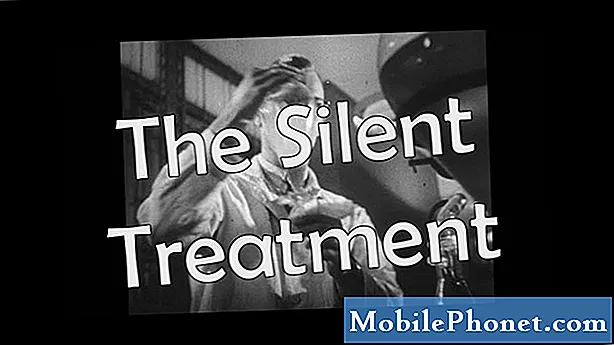
Noen av brukerne av Fitbit Ionic rapporterte at den stille alarmen til smartklokken deres ikke lenger fungerer. Andre ble forvirret fordi de ikke fant noen innstillinger på Fitbit-appen. Det kan være et veldig irriterende problem, men det er egentlig ikke så alvorlig, og du kan faktisk fikse det enkelt.
I dette innlegget vil jeg gå gjennom feilsøking av Fitbit Ionic, hvis stille alarmfunksjon ikke lenger fungerer. Så hvis du er en av eierne av denne enheten og for øyeblikket har et lignende problem, kan du fortsette å lese, da denne artikkelen kanskje kan hjelpe deg på en eller annen måte.
Men før du går videre, hvis du leter etter en løsning på et annet problem, kan du gå inn på vår Fitbit Ionic-feilsøkingsside for vi har allerede løst noen av de vanligste problemene med denne enheten. Vi har kanskje allerede publisert artikler som kan hjelpe deg med problemet ditt. Eller hvis du trenger ytterligere hjelp, kan du fylle ut spørreskjemaet vårt, da vi kanskje kan hjelpe deg med bekymringene dine.
Her er hva du trenger å gjøre hvis den stille alarmen i Ionic ikke fungerer ...
- Forsikre deg om at du stiller inn alarmen riktig.
- Tilbakestill Fitbit Ionic til fabrikken.
Stille inn alarmen. For at alarmen skal fungere, må du stille den riktig. Hvis du er en av brukerne som ikke fant den stille alarminnstillingen på Fitbit-appen, bør du vite at det ikke er noen innstilling som den på appen. Du må stille alarmen på selve enheten:
- Åpne Alarmer på enheten din. Du ser neste planlagte alarm (hvis du setter en) og muligheten til å stille en ny alarm.
- Trykk på + Ny alarm. Rull ned for å se dette alternativet hvis du allerede har opprettet flere alarmer.
- Trykk på 12:00 og rull deretter for å stille inn alarmtid. Husk å stille am eller pm.
- Trykk på tilbake-knappen på enheten din, og rull deretter ned for å stille inn frekvensen.
- Trykk på tilbake-knappen for å se alarmene dine. For å deaktivere en alarm, trykk på den og deretter på Av. For å slette en alarm, se instruksjonene nedenfor.
Tilbakestill Fitbit Ionic til fabrikken. Hvis den første løsningen ikke løste problemet, har du ikke noe annet valg enn å tilbakestille det. Det vil bringe enheten tilbake til standardinnstillingene og konfigurasjonen. Slik gjør du det:
- Fjern Ionic fra kontoen din.
- Slett Bluetooth-paring.
- Trykk og hold nede alle knappene på enheten.
- Vent til Fitbit-logoen forsvinner, og slipp deretter nederst til høyre.
- Vent til du kjenner en vibrasjon, og slipp deretter de andre knappene.
- Du vil sannsynligvis se en rød X-melding, bare ignorere det og konfigurer enheten på nytt.
Jeg håper at vi har kunnet hjelpe deg med å løse problemet med enheten din. Vi vil sette pris på det hvis du hjalp oss med å spre ordet, så vennligst del dette innlegget hvis du synes det var nyttig. Tusen takk for at du leser!
Ta kontakt med oss
Vi er alltid åpne for dine problemer, spørsmål og forslag, så kontakt oss gjerne ved å fylle ut dette skjemaet. Dette er en gratis tjeneste vi tilbyr, og vi belaster deg ikke en krone for det. Men vær oppmerksom på at vi mottar hundrevis av e-poster hver dag, og det er umulig for oss å svare på hver enkelt av dem. Men vær trygg på at vi leser hver melding vi mottar. For de som vi har hjulpet, kan du spre ordet ved å dele innleggene våre til vennene dine eller ved å like Facebook- og Google+ siden eller følge oss på Twitter.
LES OGSÅ:
- Hvordan fikse Fitbit Ionic som ikke oppdaterer fastvaren
- Fitbit Ionic Screen Awake-alternativet fungerer ikke lenger
- Hva du skal gjøre med Fitbit Ionic hvis den ikke lades
- Slik løser du Fitbit Ionic som ikke mottar varsler fra Android
- Hvordan fikse Fitbit Ionic som ikke synkroniseres ordentlig


